Websphere服务器SSL证书安装配置说明文档
Websphere(6.1)HTTPS配置
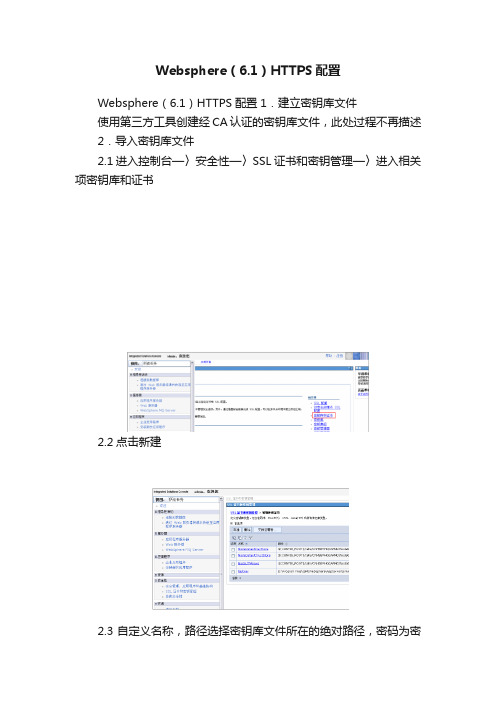
Websphere(6.1)HTTPS配置Websphere(6.1)HTTPS配置1.建立密钥库文件使用第三方工具创建经CA认证的密钥库文件,此处过程不再描述2.导入密钥库文件2.1进入控制台—〉安全性—〉SSL证书和密钥管理—〉进入相关项密钥库和证书2.2点击新建2.3自定义名称,路径选择密钥库文件所在的绝对路径,密码为密钥库文件自身的密码,类型选择与密钥库文件相对应的类型,点击应用并保存3.生成SSL配置3.1进入控制台—〉安全性—〉SSL证书和密钥管理—〉进入相关项SSL配置3.2点击新建取证书别名”,点击应用并保存3.4进入刚才新建的SSL配置—〉点击其他属性下的保护质量(QoP)设置客户机认证有三种选择:无/支持的/必需,选择无,即服务器不会在握手期间请求发送客户机证书,选择支持的,即服务器会请求发送客户机证书,但如果客户机没有证书,握手也仍然能够成功,选择必需,即服务器会请求发送客户机证书,如果客户机没有证书,则握手失败,认证方式可根据实际情况进行选择,点击应用并保存4.管理端点安全配置4.1进入控制台—〉安全性—〉SSL证书和密钥管理—〉管理端点安全配置4.2分别进入入站/出站节点选择3.3中新建的SSL配置,点击“更新证书别名列表”,证书别名选择密钥文件中的证书,点击应用并保存5.Web容器传输链配置5.1进入控制台—〉服务器—〉应用程序服务器—〉server1—〉Web容器设置—〉Web容器传输链WCInboundDefault这一项的启用SSL默认是已禁用的,需要先把该行删除5.2点击新建传输链名称需要与之前删除的项保持一致,传输链模板选择第二个,点击下一步5.3选择使用现有9080端口,点击下一步5.4点击完成并保存点击进入该项—〉点击SSL入站通道5.6选择特定与此端点,SSL配置选择之前建立的SSL配置,点击应用并保存5.7WCInboundAdminSecure,WCInboundDefaultSecure这两项分别参照5.5—5.6步骤进行配置。
ssl证书使用方法
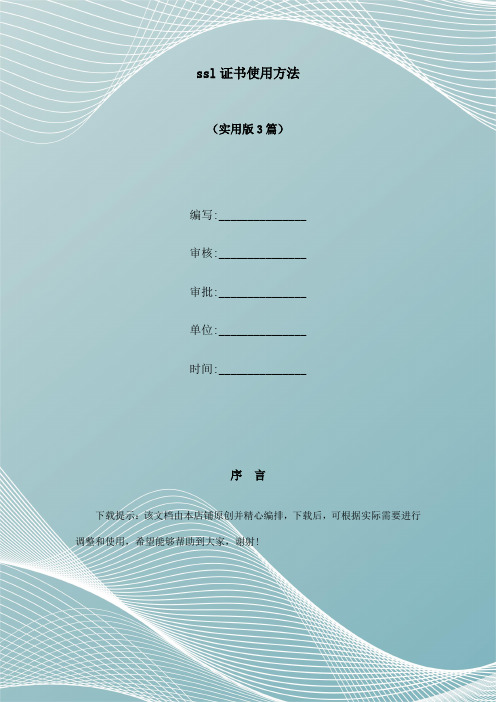
(实用版3篇)编写:_______________审核:_______________审批:_______________单位:_______________时间:_______________序言下载提示:该文档由本店铺原创并精心编排,下载后,可根据实际需要进行调整和使用,希望能够帮助到大家,谢射!(3篇)《ssl证书使用方法》篇1SSL 证书是一种加密协议,用于保护在客户端和服务器之间传输的数据,确保数据传输的安全性和机密性。
下面是 SSL 证书的常用方法:1. 申请证书:首先需要申请 SSL 证书,可以向证书授权中心(Certificate Authority,简称 CA)申请,也可以自己生成自签名证书。
申请证书需要提供域名、公司信息等资料,并支付相应的费用。
2. 安装证书:申请到证书后,需要将证书安装到服务器上。
在 Linux 系统中,可以使用 OpenSSL 工具生成证书请求文件(CSR),然后提交给 CA 进行签名,最后将签名后的证书安装到服务器上。
在 Windows 系统中,可以使用Microsoft Management Console(MMC)管理工具进行证书安装。
3. 配置证书:在安装证书后,需要对证书进行配置,包括设置证书的有效期、域名、加密算法等。
在 Apache 或 Nginx 等服务器中,可以通过修改配置文件或使用管理工具进行证书配置。
4. 启用 HTTPS:在配置证书后,需要启用 HTTPS 协议,以便客户端可以与服务器建立安全连接。
在 Apache 或 Nginx 等服务器中,可以通过修改配置文件或使用管理工具启用 HTTPS 协议。
5. 验证证书:在客户端与服务器建立连接时,客户端会验证服务器的证书。
如果证书有效,客户端会向服务器发送一个加密的消息,以验证服务器的身份。
如果证书无效或过期,客户端将拒绝连接。
综上所述,SSL 证书的使用方法包括申请证书、安装证书、配置证书、启用HTTPS 协议和验证证书等步骤。
IBM WebSphere MQ SSL图解
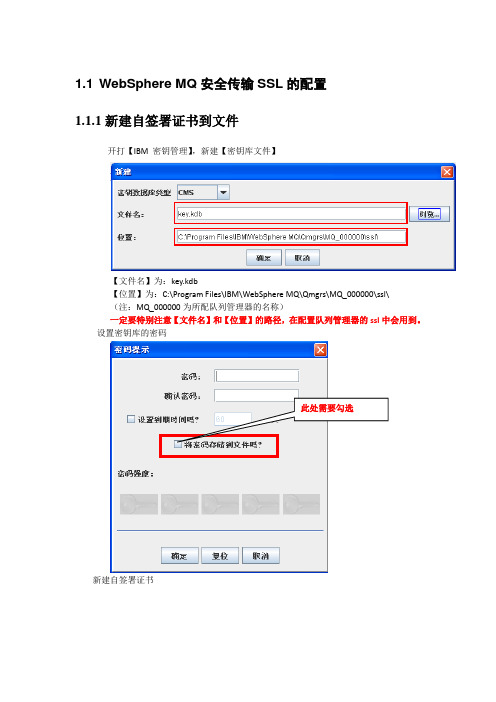
1.1 WebSphere MQ安全传输SSL的配置1.1.1新建自签署证书到文件开打【IBM 密钥管理】,新建【密钥库文件】【文件名】为:key.kdb【位置】为:C:\Program Files\IBM\WebSphere MQ\Qmgrs\MQ_000000\ssl\(注:MQ_000000为所配队列管理器的名称)一定要特别注意【文件名】和【位置】的路径,在配置队列管理器的ssl中会用到。
设置密钥库的密码此处需要勾选新建自签署证书选择【个人证书】,然后再点击【新建自签署证书】【密钥标号】前缀必须是[ibmwebspheremq ]然后再加上队列管理器的名称,然后点击【确定】当前所要配置的队列管理器的名称前缀一定要是[ibmwebspheremq ]B 处做匹配时要用到A 处然后从所选密钥解压缩证书到文件最后生成*.arm的文件;1.1.2签署入证书将第一步中生成的*.arm证书文件复制到所要通讯的另一台装有WebSphere MQ的机器上,并打开[IBM密钥管理];打开相应的密钥库,选择[签署人证书]点击[添加]按钮,选择自己复制过来的[*.arm]文件然后点击[确定]第一步第二步然后输入证书的标号,可以自己随便输入,不过一定要保证唯一;1.1.3配置双方的WebSphere MQ中的队列管理器的ssl和通道的ssl1.在【自签署证书】和【签署人证书】双方WebSphere MQ相应的队列管理器配置ssl。
步骤如下:选择所要操作的队列管理,右击鼠标,选择属性,在左栏框中选中[ssl]指定[密钥库]的路径:我本机密钥库的路径为:(C:\Program Files\IBM\WebSphere MQ\Qmgrs\MQ_000000\ssl\key.kdb)这个[密钥库]填写的值应该为:[C:\Program Files\IBM\WebSphere MQ\Qmgrs\MQ_000000\ssl\key]2.对【自签署证书】一方WebSphere MQ 的发送方通道进行配置选中相应的发送方通道,右击鼠标,选中属性,选中[ssl]选择一种加密算法。
WebSphere6.1 服务器证书安装指南
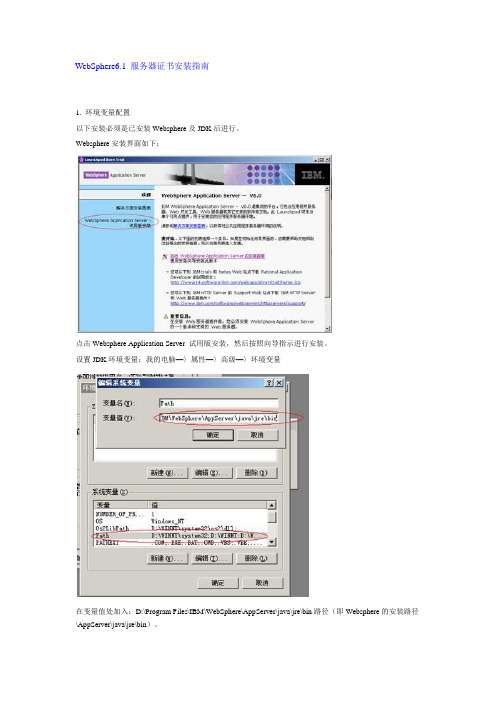
WebSphere6.1 服务器证书安装指南1. 环境变量配置以下安装必须是已安装Websphere及JDK后进行。
Websphere安装界面如下:点击Websphere Application Server 试用版安装,然后按照向导指示进行安装。
设置JDK环境变量:我的电脑—〉属性—〉高级—〉环境变量在变量值处加入:D:\Program Files\IBM\WebSphere\AppServer\java\jre\bin路径(即Websphere的安装路径\AppServer\java\jre\bin)。
2.服务器证书和信任证书从专门的管理机构取得两个jks文件(路径可自选,只要在配置时指定存放的路径即可)另外再加一个middleobject.jar(举例放在D:\IBM\WebSphere\AppServer\lib下)3 在websphere中修改ssl配置如下图所示,点击进入管理控制台你将看到如下画面,输入用户标识点击安全性中的SSL证书和密钥管理这里选择修改默认的密钥库和证书。
新建:名称自己定义,路径就是你先前所放文件的路径,密码随证书文件一起有,新建两个,一个是gongyao.jks (信任文件),一个是siyao.jks(是密钥文件),完成后即可保存。
再点击“SSL证书和密钥管理“的相关项的“SSL配置”再点默认的名称进入上图中的信任库名和密钥库名,自己选择对应的文件,再“获取证书别名”,最后“确定”保存即可。
点击上图中的“保护质量(QoP)设置:如下图所示确定保存。
重启websphere服务器. 测试配置打开IE,在地址栏中敲入:https://IP:9443/应用目录,如果出现数字证书窗口,则表示正常。
配置好EOS项目后,pki入口地址:…/auth/pkilogin.jsp。
Websphere MQ JavaJMS 客户端的 SSL 配置
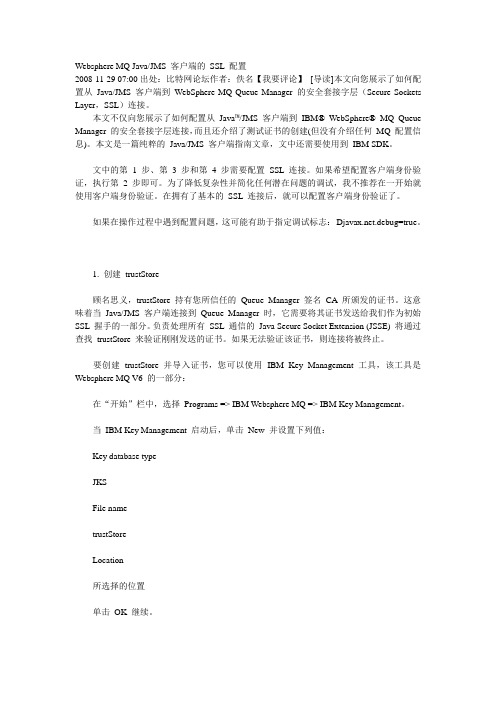
Websphere MQ Java/JMS 客户端的SSL 配置2008-11-29 07:00出处:比特网论坛作者:佚名【我要评论】[导读]本文向您展示了如何配置从Java/JMS 客户端到WebSphere MQ Queue Manager 的安全套接字层(Secure Sockets Layer,SSL)连接。
本文不仅向您展示了如何配置从Java™/JMS 客户端到IBM® WebSphere® MQ Queue Manager 的安全套接字层连接,而且还介绍了测试证书的创建(但没有介绍任何MQ 配置信息)。
本文是一篇纯粹的Java/JMS 客户端指南文章,文中还需要使用到IBM SDK。
文中的第 1 步、第 3 步和第 4 步需要配置SSL 连接。
如果希望配置客户端身份验证,执行第2 步即可。
为了降低复杂性并简化任何潜在问题的调试,我不推荐在一开始就使用客户端身份验证。
在拥有了基本的SSL 连接后,就可以配置客户端身份验证了。
如果在操作过程中遇到配置问题,这可能有助于指定调试标志:.debug=true。
1. 创建trustStore顾名思义,trustStore 持有您所信任的Queue Manager 签名CA 所颁发的证书。
这意味着当Java/JMS 客户端连接到Queue Manager 时,它需要将其证书发送给我们作为初始SSL 握手的一部分。
负责处理所有SSL 通信的Java Secure Socket Extension (JSSE) 将通过查找trustStore 来验证刚刚发送的证书。
如果无法验证该证书,则连接将被终止。
要创建trustStore 并导入证书,您可以使用IBM Key Management 工具,该工具是Websphere MQ V6 的一部分:在“开始”栏中,选择Programs => IBM Websphere MQ => IBM Key Management。
WebSphere安装、配置与WEB应用部署教程
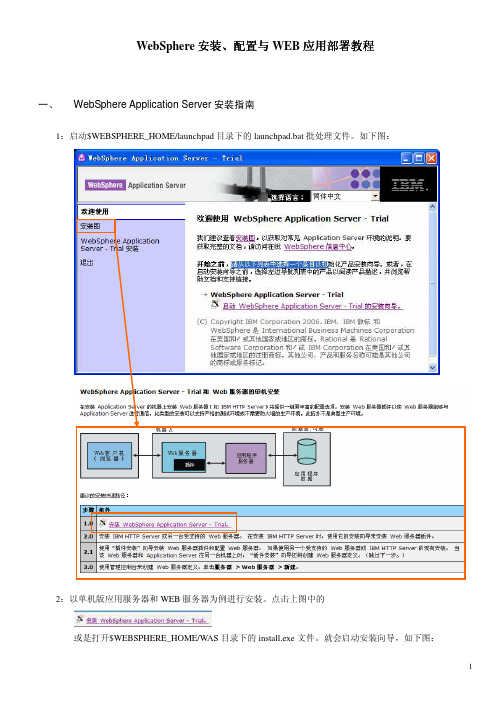
教程应用部署教程配置与与WEB应用部署WebSphere安装安装、、配置一、WebSphere Application Server安装指南1:启动$WEBSPHERE_HOME/launchpad目录下的launchpad.bat批处理文件。
如下图:2:以单机版应用服务器和WEB服务器为例进行安装。
点击上图中的或是打开$WEBSPHERE_HOME/WAS目录下的install.exe文件。
就会启动安装向导,如下图:3:注意,可以为WebSphere的管理控制台添加一个管理用户。
如下图:4:安装完成后如下图:56:然后点第5步图中的完成,启动“第一步”控制台。
如下图:7:通过仔细分析上图中的安全验证信息能查到当前应用服务器的一些基本信息,以及应用服务器的一些错误,请仔细阅读。
如果,第一步验证通过后,可以进入下一步“启动/停止服务器”。
如下图:注:除了以上的启动应用服务器的方式外,还可以从操作系统“控制面板”—>“服务”下进行相应操作。
二、JDBC、数据源、连接池的配置与测试:1:启动服务器后,我们可以进行控制台的管理工作,即:“管理控制台功能”。
如下图:2:进入系统以后,如下图示:3:配置JDBC连接。
如下图:配置完后点击“下一步”,进入下图:4:点击完成后,请对刚才的设定行“查看”或“保存”。
如下图:注意:查看完成后,请注意“保存”。
或是通过下图进进行数据源的配置。
如图示:6:点击上图的“新建”按钮。
如下图:7:对创建好的数据源进行测试。
如下图:点击上图的“JAAS-J2C认证数据”,出现下图示:在上图中,输入“别名”、“用户标识”、“密码”等信息,注:“用户标识”、“密码”分别为连接数据库的用户名与密码。
然后回到数据源页面,如下图:注意注意::并选择并选择““组件管理的证别名组件管理的证别名””为刚才所建立的JAAS 认证的别名认证的别名,,保存后再测试一下便可成功保存后再测试一下便可成功。
WAS安装部署手册(WebSphere)

目录一.安装准备 (3)1. 1变量安装目录 (3)1. 2服务器服务端口 (3)1. 3修改hosts文件 (3)二.安装websphere (3)2. 1 将websphere 安装包解压 (3)2. 2 创建概要文件 (8)2. 3 IHS的安装 (8)2. 4启动IHS (13)2. 5添加webserver (13)2. 6优化主配置文件 (14)三. 增加并启动节点: (14)3. 1 向管理端添加节点 (14)3. 2 启动节点 (14)四. 创建集群 (15)4. 1 创建集群 (15)4. 2 在一个集群上部署两个server, (17)4. 3 虚拟主机 (18)五.创建jdbc和数据源 (19)5. 1 创建JDBC (19)5. 2 创建数据源 (22)六. Was参数优化 (25)6. 1 java虚拟机 (25)6. 2 JDBC连接池 (25)6. 3 WebSphereApplicationServer数据源属性 (26)6. 4 Web容器线程池 (27)七. 部署应用 (27)7. 1 部署应用 (27)7. 2 生成plugin (28)一.安装准备1. 1变量安装目录应用服务器:wyapp01 63.1.1.101wyapp02 63.1.1.102<W AS_ND_HOME> /usr/IBM/WebSphere/AppServer//usr/IBM/WebSphere/AppServer/profiles/AppSrv01 WebSphere 应用服务器/usr/IBM/WebSphere/AppServer/profiles/Dmgr WebSpheer应用服务器网络部署Web服务器:<WEB_HOME>/usr/IBM/WebSphere<Plugin_HOME> /usr/IBM/WebSphere/Plugin Web插件路径启动程序路径:/usr/IBM/WebSphere/bin/apchectl主配置文件:/usr/IBM/WebSphere/config/httpd.conf1. 2服务器服务端口管理控制台端口:9060应用服务端口:Pweb 9081Eweb 9083Mweb 90841. 3修改hosts文件分别修改两台应用服务器的hosts文件Vi /etc/hosts添加如下内容:63.1.1.101 wyapp0163.1.1.102 wyapp0261.1.1.101 wyweb0161.1.1.102 wyweb0261.1.1.103 raserver63.1.1.103 wydb_src1.4安装浏览器,Was 在aix 上安装需要浏览器支持,建议去IBM官方下载火狐浏览器二.安装websphere2. 1 将websphere安装包解压进到解压目录下的W AS目录,运行安装程序install.sh如下图:单击“下一步”接受本软件的安装协议,点击“下一步”,进入系统条件检查点击“下一步”点击“下一步”把“应用程序服务器样本“去掉点击”下一步“选择安装的目录” /usr/IBM/WebSphere/AppServe”点击“下一步”选择安装产品出现was nd 安装摘要。
webSphere 手册
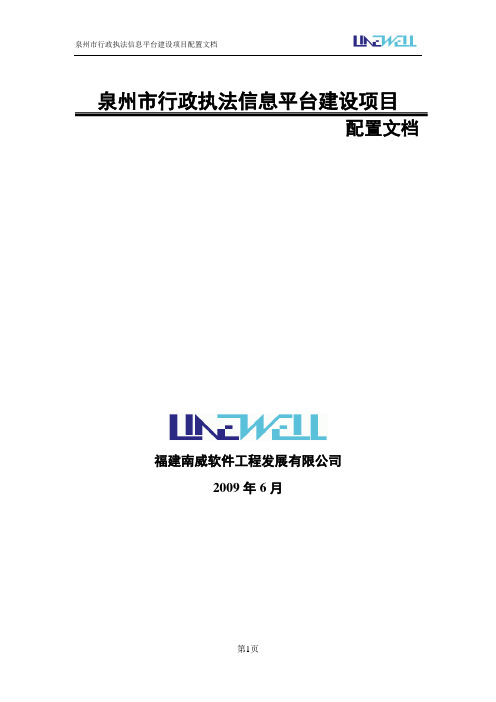
泉州市行政执法信息平台建设项目配置文档福建南威软件工程发展有限公司2009年6月版本历史目录1.IBM WebShere 中间件应用服务器集群配置 (5)1.1.集群服务器安装 (5)1.1.1.安装环境 (5)1.1.1.1.主机列表 (5)1.1.1.2.WAS 6 ND集群拓扑 (5)1.1.2.安装步骤 (6)1.1.2.1.准备工作 (6)1.1.2.2.安装WAS ND (6)1.1.2.3.安装WebSphere Application 6.1.0.0补丁 (12)1.1.2.4.建立DM Profile (12)1.1.2.5.建立Application Server Profile (20)1.1.2.6.安装验证 (26)1.1.3.WAS Cluster配置 (28)1.1.3.1.添加节点到Network Deployment (28)1.1.3.2.创建集群 (30)1.1.4.WEB服务器安装 (35)1.1.4.1.安装步骤(先安装IBM Http Server在安装插件) (35)1.1.4.2.Web服务器配置 (39)1.2.应用程序部署与配置 (45)1.2.1.应用程序部署 (45)1.2.2.应用程序websphere配置 (48)1.2.2.1.Session会话同步配置 (48)1.2.2.2.java虚拟机堆大小配置 (51)1.2.2.3.线程池大小配置 (51)2.日常管理与维护 (52)2.1.WAS 管理控制台简介 (52)2.1.1.检查应用程序服务器状态 (53)2.1.2.检查Cluster(集群)状态 (54)2.1.3.部署应用程序 (54)2.1.4.监控应用服务器性能 (55)2.2.更新应用程序 (56)2.3.问题处理 (58)1.IBM WebSphere集群部署和配置1.1.集群服务器安装安装环境Windows 2008 Enterprise Server ,Service Pack1IBM WebSphere Application 6.1.安装路径:C:\Program Files\IBM\WebSphere\AppServer安装前请务必确认各主机间网络通讯没有问题,防火墙端口已经打开;已经配置好C:\WINNT\system32\drivers\etc\hosts文件。
windows服务器ssl证书创建、安装及配置方法

windows服务器ssl证书创建、安装及配置⽅法⽤IIS发布https⽹站,SSL的安全服务配置步骤:⽣成申请证书请求获取及安装中级CA证书安装服务器证书及配置绑定⼀、⽣成证书请求进⼊IIS控制台在“开始”菜单上,依次单击“所有程序”、“附件”和“运⾏”。
在“打开”框中,键⼊ inetmgr,然后单击“确定”。
点击对应机器主页,然后选择“服务器证书”。
创建证书请求进⼊服务器证书配置页⾯,并选择“创建证书申请”,填写相关信息,点击“下⼀步”。
选择加密服务提供程序,并设置证书密钥长度,EV证书需选择位长2048,点击“下⼀步”。
保存证书请求⽂件到.txt⽂件(如申请证书,如将此⽂件提交给相关机构)。
⼆、安装服务器证书获取证书在提交申请之后,会收到证书签发的邮件,在邮件中获取证书⽂件。
将证书签发邮件中的包含服务器证书代码的⽂本复制出来(包括“—–BEGIN CERTIFICATE —–”和“—–END CERTIFICATE—–”)粘贴到记事本等⽂本编辑器中并修改⽂件名,保存为为server.cer。
中级CA证书:将证书签发邮件中的从BEGIN到 END结束的两张中级CA证书内容(包括“—–BEGIN CERTIFICATE—–”和“—–END CERTIFICATE—–”)分别粘贴到记事本等⽂本编辑器中,并修改⽂件扩展名,保存为intermediate1.cer和intermediate2.cer⽂件(如果您的服务器证书只有⼀张中级证书,则只需要保存并安装⼀张中级证书)。
安装中级CA证书在“开始”菜单上,依次单击“所有程序”、“附件”和“运⾏”。
在“打开”框中,键⼊ mmc,然后单击“确定”。
打开控制台,点击“⽂件”之后点击“添加/删除管理单元”。
点击“证书”,然后点击“添加“。
选择“计算机账户”,点击“下⼀步” 。
选择“本地计算机”,点击“完成”。
点击“证书(本地计算机)”,选择“中级证书颁发机构”,“证书”。
WebSphere教程
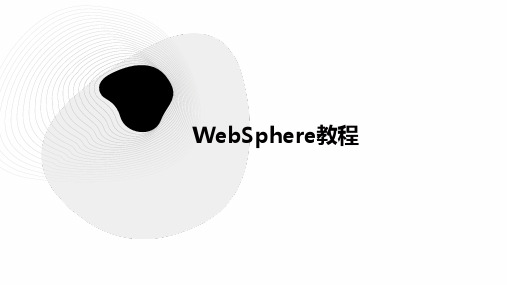
它提供了EJB的运行环境, 包括事务管理、安全性、 持久化等。
EJB容器还支持EJB的部 署、配置和生命周期管理。
消息传递服务
1
消息传递服务是WebSphere中用于实现异步消 息通信的组件。
2
它支持多种消息传递协议,如JMS、MQ等,并 提供消息队列、主题、发布/订阅等消息通信模式。
3
消息传递服务还提供了消息的持久化、事务管理、 安全性等功能。
云计算和大数据
WebSphere可以与云计算和大数 据技术结合,为企业提供更加灵 活、高效的应用开发和部署方案。
企业信息化
通过WebSphere平台,企业可以 快速构建和部署各类信息化应用, 如ERP、CRM等。
移动应用开发
WebSphere支持移动应用的开发 和管理,使得企业能够轻松应对 移动互联网时代的挑战。
管理员可以根据需要定制SSL/TLS加密 套件,以确保通信安全并满足特定的合 规性要求。
防止常见安全漏洞攻击
输入验证与过滤
会话管理
WebSphere提供了输入验证和过 滤机制,以防止SQL注入、跨站 脚本(XSS)等常见安全漏洞攻击。
通过配置会话超时、使用安全的 会话标识符等措施,WebSphere 加强了会话管理安全性,降低了 会话劫持等风险。
发展
随着Java技术的不断发展和企业需求的增长,WebSphere 不断扩展其功能,逐渐发展成为一个完整的软件平台。
当前状态
目前,WebSphere已经成为一个成熟的、广泛应用于企业 级应用开发的平台,支持最新的Java技术和标准。
WebSphere应用领域
电子商务
WebSphere可以为电子商务应用 提供高性能、高可用的运行环境, 确保在线交易的顺利进行。
Websphere安装部署文档

websphere安装及部署安装1,安装websphere,点击c88spml下的launchpad.exe,安装websphere Application Server Network Deployment 的安装向导。
2,其中有一步选择“应用程序服务器”。
其他的都是默认下一步3,注意,路径都安装在d盘的IBM路径下,把Program Files去了。
4,安装websphere安装补丁的工具。
在\waspatch\download.updii.61017.windows.ia32\UpdateInstaller\install.exe5,基本都是默认下一步,注意把这个跟服务程序都安装在一个目录下。
6,补丁是这两个: 6.1.0-WS-WASSDK-WinX32-FP0000017.pak和6.1.0-WS-WAS-WinX32-FP0000017.pak,把这两个拷贝到一个文件夹下,注意路径不要是中文的。
7,由于在安装过程中,有项默认程序,把服务起了,到安装补丁的时候要把服务停了再安装。
8,安装补丁,打开程序----ibm websphere-----update installer for websphere v6.1,也就是D:\IBM\WebSphere\UpdateInstaller\update.bat这个文件。
9,打开后,都是默认值,到选择维护包目录时,选择补丁包的目录,安装即可。
启动和停止:在运行中cmd,到d盘路径:D:\ibm\websphere\appserver\bin下,启动和停止是:D:\ibm\websphere\appserver\bin startServer server1D:\ibm\websphere\appserver\bin stopServer server1启动或停止是通过访问ie中的:http://localhost:9060/admin来看服务是否启动。
WebSphere集群安装与配置手册-

【文档说明】本文档在文档《ZTSJ-HQ-JSKF-SSD-应用部署-管道-Datastage安装文档》基础上做了一些修改,保留了WebSphere安装及配置部分内容。
对本文档描述的操作方法在测试环境中进行了验证。
本文档的图片部分来自于实际的测试环境,其余沿用了原始文档。
1 安装规划 1.1 目录规划1.2 安装前准备检查操作系统账户wasadm,若果没有,需要创建创建用户组和用户groupadd -g 901 glogreaduseradd -u 901 -g glogreadulogread passwdulogreadecho mybasis0|passwd wasadm --stdin 在集群各个机器上创建目录并赋权 mkdir -p /opt/IBM/WebSphere mkdir -p /opt/IBM/HTTPServer修改主机名,修改/etc/sysconfig/network 文件: vi /etc/sysconfig/network 修改/etc/hosts 文件: vi /etc/hosts系统参数修改 vim /etc/sysctl.conf 添加后执行 sysctl -p 使之生效kernel.sem = 250 128000 32 1024查看所有集群机器的时间同步配置情况,添加时间服务器 vim /etc/ntp.conf server 10.33.144.18 iburst server 10.33.144.19 iburst并检查ntpd 服务是否启动..按照如下命令启动ntpd 时间同步 chkconfigntpd onservice ntpd restart检查防火墙情况,或者直接执行以下命令,停止防火墙chkconfigiptables offservice iptables stop检查Selinux:getenforce如果不是disabled,建议修改,命令如下:vi /etc/sysconfig/selinux修改如右图红框中的内容为disabled如果无法连接图形界面,解决方式如下:vi /etc/ssh/sshd_configX11Forwarding yesUseLogin no重新启动服务器2安装WebSphere如果想看到中文界面,请输入:export LANG=zh_CN.UTF-82.1安装InstallationManager(集群两台都要装)(单机要装)解压InstalMgr1.6.2_LNX_X86_64_WAS_8.5.5.tar在DMGR机器切换到InstallationManager介质目录执行install开始安装勾选Next接受LicenseNext/opt/IBM/InstallationManager/eclipse nextnext安装进行中关闭2.2安装WebSphere(集群两台都要装)(单机要装)在DMGR机器启动installationManager路径:/opt/IBM/InstallationManager/eclipse命令:./launcher按照如图选择按照如图选择按照路径选择,具体路径见下图路径信息ok选择install勾选Next接受license Next/opt/IBM/IMSharednext/opt/IBM/WebSphere/AppServer next选择中文支持nextNextInstall安装进行中Finish2.3安装WebSphere 补丁(两台都要装)(单机要装)在DMGR机器启动installationManager按照图选择ok路径信息ok不要勾选Next此处选择Next会出现输入IBM网站的登录信息。
WebSphere(was8.5)安装及部署-单应用
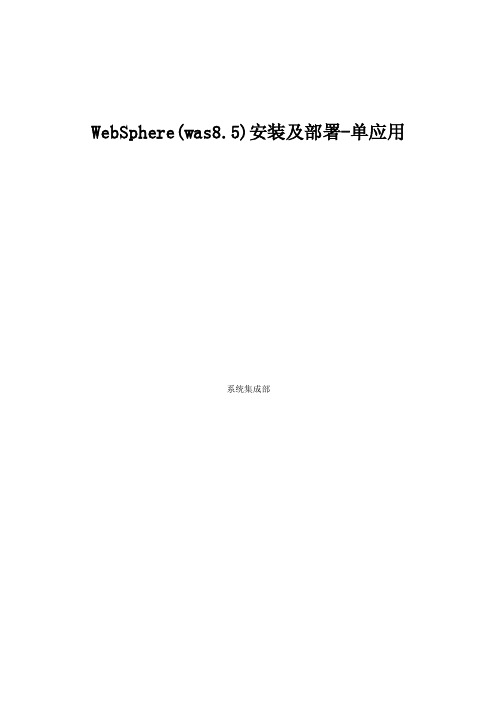
WebSphere(was8.5)安装及部署-单应用系统集成部1. 业务分析及安装思路 (4)2. 环境 (4)3. 安装 (4)3.1 安装包准备 (5)3.2 简介 (5)3.3 上传介质 (6)3.4 LINUX 环境基本参数检查 (6)3.5 jdk包安装 (7)3.6 Installation Manager 的安装 (8)3.7 WAS的安装 (11)3.8 创建Dmgr管理概要文件 (19)3.8.1 使用概要管理工具创建概要文件 (19)3.8.2 通过命令行启动概要管理服务器 (28)3.8.3 通过浏览器验证Deployment Manager启动成功及管理正常 (28)3.9 创建应用程序服务器概要文件 (29)3.9.1 使用概要管理工具创建概要文件 (30)3.8.2 通过命令行启动概要应用程序服务 (42)3.8.3 通过浏览器验证Deployment Manager启动成功及管理正常 (42)4. 发布应用 (43)4.1 配置数据源 (43)4.1.1 建立JDBC提供程序 (43)4.1.2 配置数据源 (46)4.1.3 数据源的优化 (54)4.2 发布应用 (56)4.3 防火墙端口开启 (62)1.业务分析及安装思路经过相应的对客户需求分析,对于商业营销系统来说承受的最高在线用户数在200-500之间;对于安徽烟草各个地市的商业营销系统的最高在线用户数应该处于400以下,这种压力对于较新版本的WebSphere Application Server (如WebSphere Application Server 8.5 来说)建立一个应用服务器实例即可没有做集群的任何必要。
所以,我们将安装WebSphere Application Server ND 8.5 版本,并且建立DM 和AppServer Profile,在AppServer Profile 中建立一个应用服务器实例且给这个应用服务器实例配置的JVM Heap 内存大小在4G左右。
2024版IBM官方Websphere中文使用教程

用教程目录•Websphere概述与安装•Websphere核心组件详解•Websphere应用开发实践•Websphere集群与负载均衡技术•Websphere安全性管理策略•Websphere性能调优与监控技巧Websphere概述与安装Websphere简介基于开放标准WebSphere支持Java EE、OSGi、Web服务和其他重要标准,使开发人员能够利用广泛的选择来构建和部署应用程序。
跨平台支持WebSphere可以在多种操作系统上运行,包括Windows、Linux和UNIX等,从而提供了灵活的部署选项。
高可用性WebSphere提供了集群和故障转移功能,以确保关键应用程序的高可用性和可靠性。
安全性WebSphere提供了强大的安全性功能,包括身份验证、授权、加密和安全性管理,以保护应用程序和数据免受攻击。
Websphere功能特点安装Websphere前提条件01确保您的计算机满足WebSphere的系统要求,包括适当的硬件和操作系统。
02确保您具有适当的权限来安装和配置WebSphere。
03确保您的计算机上已经安装了Java DevelopmentKit(JDK)。
安装步骤与配置下载WebSphere安装程序您可以从IBM官方网站下载WebSphere安装程序。
运行安装程序双击安装程序以启动安装向导,并按照提示进行安装。
配置WebSphere在安装过程中,您需要配置WebSphere的一些参数,如端口号、管理员用户名和密码等。
启动WebSphere完成安装和配置后,您可以启动WebSphere并访问管理控制台来管理您的应用程序。
Websphere核心组件详解应用服务器WebSphere Application Serv…提供全面的Java EE应用服务器功能,支持大规模的企业级应用部署和管理。
Liberty Profile轻量级、高度可配置的Java EE应用服务器,适用于云和移动应用。
SSL证书安装文档
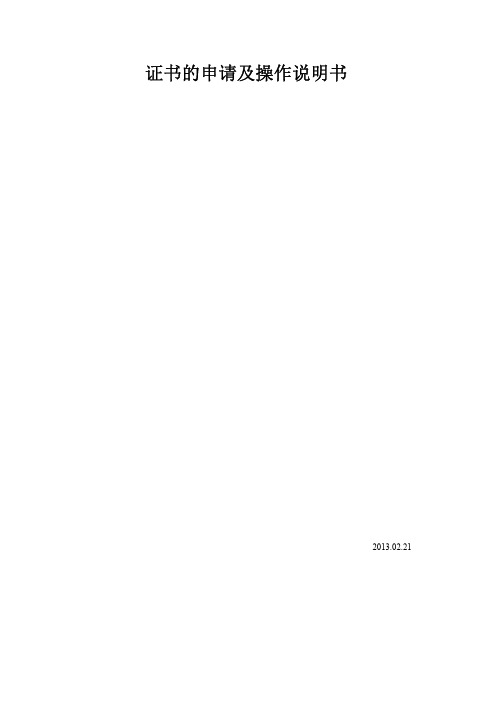
证书的申请及操作说明书2013.02.21一说明证书购买原因:因为项目需求,要用到SSL证书,所以需要买SSL证书,我们是从北京埃欧信科技有限公司代买的证书。
购买方式:我们是按域名购买的证书,也就是说,证书是绑定域名的。
当然也可以按照企业去购买。
需要文件:主要是我们需要先在本地用JAV A的keytool命令生成keystores文件,即后缀为kdb的文件,和csr文件。
也就是密钥文件和证书文件,这个密钥文件很重要,它里面有申请证书的信息,譬如需要授权的域名,组织机构信息等。
Csr文件更为重要,本人就是在这里吃了大亏,绕了很多弯路,后来发现kdb文件和csr文件不匹配,最后从新提交申请,从新授权了一下才可以的。
所以再做keytool命令时候,应该格外仔细和认真。
操作说明:本人申请的是window服务器weblogic容器的SSL证书linux的就不清楚了,因为项目中是windows服务器。
我要购买的域名为(仅供参考)。
第一步骤:首先在一台安装有sun JDK的机器上进行如下操作:1.点【开始】在【运行】中输入cmd进入DOS窗口,进入到jdk的bin目录下如图2.然后输入如下命令(1)keytool-genkey-alias tomcat-keyalg rsa-keystore d:\mydomain.kdb-keysize2048如图:提示输入密码,(这个密码很重要,要记好这个密码,之后还要用)。
本人输入的密码是:changeit然后会出现如图所示界面如图:说明:首先本人是按照域名购买SSL证书的对吧,那么这里最关键的就是您的名字与姓氏是什么?因为美国的证书机构会根据这个的名字确定域名,您明白吗?就是说这里填的应该是要被授权的域名。
其次,组织单位名称,组织名称,这个就随便啦,简单填写一下,这个不会出现在授权的证书显示的页面上,所以简单些一下就OK,但是建议是英文或者汉语拼音。
之后,城市或区域名称?州或省份名称?这个也不是很重要,但是建议填写城市的英文名称或者中文名字的汉语拼音。
WebSphere 项目部署文档

第 1 章xxxWeb安装准备1.1安装前的系统备份无。
1.2相关系统软件的安装无。
1.3系统相关参数的设置无。
1.4WEB安装说明安装之前需注意以下事项:WebSphere 6.0.2.31已经安装完毕,Oracle 10g 已成功安装,且WebSphere所安装的服务器与Oracle所安装的服务器间的网络通信正常;取得安装文件web(总行版).zip并将文件拷贝到后文指定的目录。
由于WebSphere 6.0控制台采用的方式为B/S方式,所以在需要通过WINDOWS XP工作站(临时使用)的IE访问WebSphere的管理控制台,同时进行安装的过程中必须等待系统响应所提交的请求后才进行下一步操作。
在手册中涉及到的机器名称、路径、IP地址及其他需要用户命名的设置可能与实际安装环境的不同,用户在阅读本手册时需注意手册中的黑体字及斜体字,斜体字表示该部分内容可以由用户根据实际情况修改,黑体字为需用户特别注意的内容,蓝色字体为安装过程中需要修改的配置文件内容。
文档中的附图仅供安装流程上的参考,实际情况可能有所不同。
1.5安装环境检查登录WebSphere所在的操作系统使用命令java –version,确认当前WAS使用的JDK版本为J2SDK1.4.2版本(使用java –version命令前请确认当前JA V A_HOME或PATH目录中,java命令找到的确实为WAS所使用的JDK)1.6相关服务的关闭或启动(1)预计影响服务、用户的范围安装数据库时,影响XXX系统的使用,影响XXX的使用用户。
(2)确认安装通知发放并接收无。
(3)验证通知无。
(4)停止(或启动)相关系统服务安装数据库版本时请关闭前台应用;安装成功后,要重新启动前台应用。
1.7临时目录、用户的建立和文件的备份将安装包解压缩至临时工作站d:/temp目录下,确认安装文件包含xxxEAR.ear,ojdbc14.jar,统一认证.zip。
(2024年)WebSphere入门

利用WebSphere开发工具提高效率
01 02
使用WebSphere Studio
WebSphere Studio是IBM提供的一个集成开发环境( IDE),支持WebSphere应用的开发、调试和部署。开发 者可以利用其提供的可视化工具和向导,快速创建和配置 WebSphere应用。
集成其他开发工具
WebSphere Application Server 是一种功 能完善、开放的Web应用程序服务器,是 IBM电子商务应用框架的基石。
WebSphere Portal
WebSphere Portal提供了创建、部署和管 理企业级门户网站的完整解决方案。
WebSphere MQ
WebSphere Commerce
2024/3/26
启用GC日志分析
通过配置WebSphere的JVM参数,启用GC日志记录,并使用专业工具进行分析,以优化Java堆内存的 使用。
20
常见性能问题定位方法分享
分析线程堆栈
当系统出现性能问题时,可 以通过获取线程堆栈信息, 分析线程的状态和调用栈,
定位到具体的性能瓶颈。
监控数据库连接池
9字
确保系统满足WebSphere 的最低硬件要求,包括足够 的内存、磁盘空间和处理器 速度。
9字
确保已安装Java Development Kit(JDK) 的适当版本,并设置 JAVA_HOME环境变量。
2024/3/26
9字
检查操作系统版本是否与 WebSphere兼容,并安装 所需的补丁和更新。
数据库连接池的性能问题往 往会导致整个应用性能下降 ,因此需要监控连接池的使 用情况,包括连接数、等待
时间等。
通信公司WebSpherePortal门户系统安全配置手册
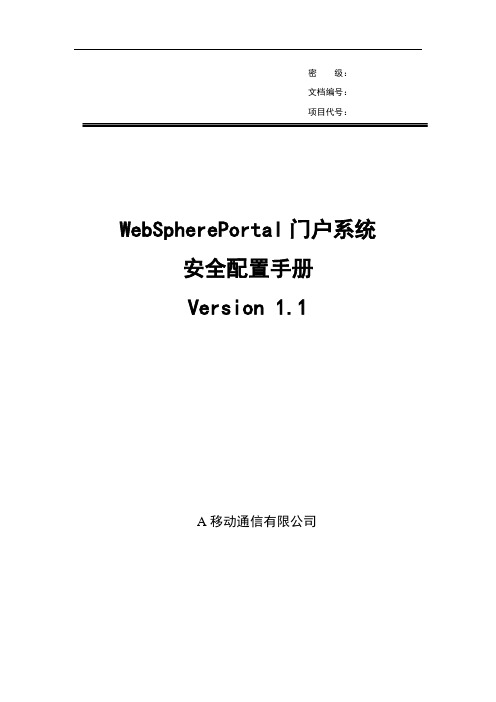
密级:文档编号:项目代号:WebSpherePortal门户系统安全配置手册Version 1.1A移动通信有限公司拟制: 审核: 批准: 会签: 标准化:版本控制分发控制目录第一章WEBSPHERE PORTAL安全概述 (1)1.1简介 (1)1.2工作原理 (1)1.3功能与定位 (2)第二章3A(AUTHENTICATION,AUTHORIZATION,ADMINISTRATION) (4)2.1身份认证(A UTHENTICATION) (4)2.2授权(A UTHORIZATION) (6)2.3安全管理(A DMINISTRATION) (7)第三章WEBSPHERE PORTAL资源的访问控制 (11)3.1访问控制列表管理PORTLET (11)3.2用户和用户群 (12)3.3访问控制RULES (13)3.3.1角色层次结构 (14)3.3.2用户和用户组 (15)3.3.3继承 (15)3.3.4角色阻塞 (16)3.4访问控制PERMISSION类型 (18)3.4.1给予用户对门户网站的完全访问 (18)3.4.2允许用户使用“管理应用程序portlet”来管理portlet应用程序 (18)3.4.3允许用户访问页面及其子页面的某些子集 (19)3.4.4允许用户访问页面上的portlet (19)3.4.5允许用户访问页面,但不允许访问其子页面 (19)3.4.6允许用户查看和个性化页面及其所有子页面 (20)3.4.7允许用户把特定资源上的角色指定给特定组的成员 (20)3.5访问控制资源 (21)3.6P ERMISSION授予 (22)第四章CREDENTIAL V AULT系统 (22)4.1B ACK-END 单点登陆 (22)4.2C REDENTIAL V AULT系统和SLOTS (25)4.2.1凭证保险库组织 (26)4.2.2保险库段 (26)4.2.3保险库槽 (28)4.2.4凭证对象 (28)4.2.5凭证保险库使用方案 (31)4.2.6凭证保险库样本 (32)4.3C REDENTIAL V AULT服务 (39)第五章使用SSL访问WEBSPHERE PORTAL (39)5.1本手册环境拓扑 (40)5.2建立SSL证书 (40)5.3HTTP S ERVER设置 (44)5.4W EB S PHERE A PPLICATION S ERVER设置 (45)5.5W EB S PHERE P ORTAL 设置 (47)5.6强制使用SSL (48)附录术语表 (49)第一章WebSphere Portal安全概述1.1简介WebSphere Portal 由用于构建和管理安全的企业对企业(B2B)、企业对客户(B2C)和企业对雇员(B2E)门户网站的中间件、应用程序(称为portlet)和开发工具组成。
服务器证书安装配置指南(WAS)
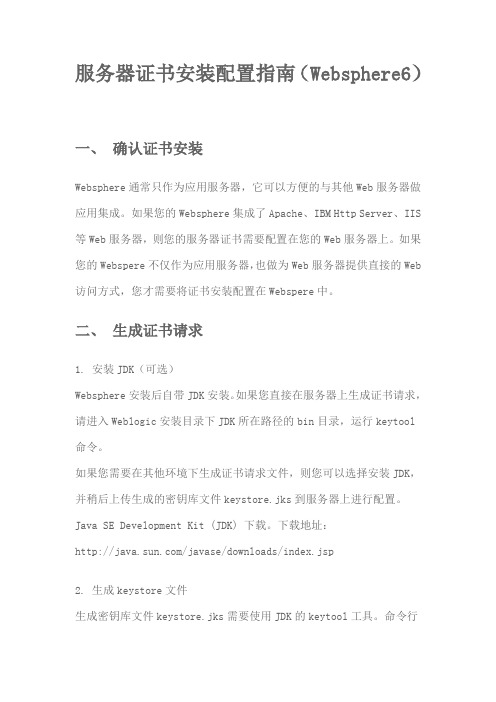
服务器证书安装配置指南(Websphere6)一、确认证书安装Websphere通常只作为应用服务器,它可以方便的与其他Web服务器做应用集成。
如果您的Websphere集成了Apache、IBM Http Server、IIS 等Web服务器,则您的服务器证书需要配置在您的Web服务器上。
如果您的Webspere不仅作为应用服务器,也做为Web服务器提供直接的Web 访问方式,您才需要将证书安装配置在Webspere中。
二、生成证书请求1. 安装JDK(可选)Websphere安装后自带JDK安装。
如果您直接在服务器上生成证书请求,请进入Weblogic安装目录下JDK所在路径的bin目录,运行keytool命令。
如果您需要在其他环境下生成证书请求文件,则您可以选择安装JDK,并稍后上传生成的密钥库文件keystore.jks到服务器上进行配置。
Java SE Development Kit (JDK) 下载。
下载地址:/javase/downloads/index.jsp2. 生成keystore文件生成密钥库文件keystore.jks需要使用JDK的keytool工具。
命令行进入JDK下的bin目录,运行keytool命令。
(示例中粗体部分为可自定义部分,请根据实际配置情况作相应调整)keytool -genkey -alias server-keyalg RSA -keysize 2048 -keystore keystore.jks -storepass password -keypass password以上命令中,server为私钥别名(-alias),上图“输入<server>的主密码”提示输入密钥对密码,在这里不要输入,而是直接回车,会保持与密钥库文件密码一致(java不支持密钥库密码与密钥对密码不一致),生成的keystore.jks文件默认放在命令行当前路径下。
WebSphere6.1+IHS集群环境下的SSL配置方法
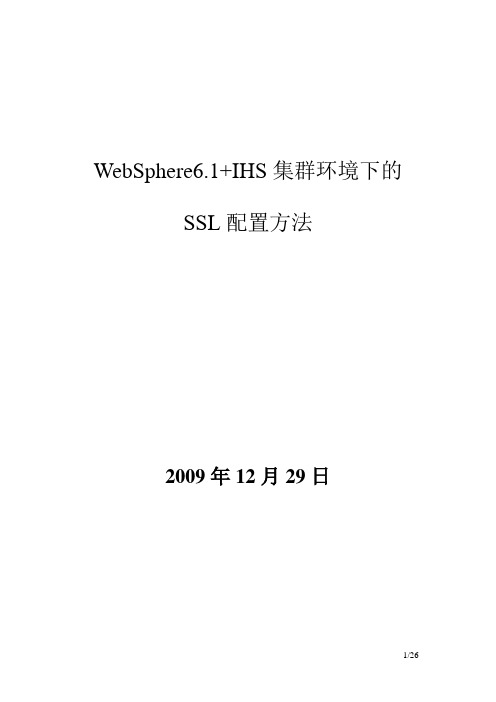
WebSphere6.1+IHS集群环境下的SSL配置方法2009年12月29日目录一、前提 (3)二、为IHS制作密钥库和服务器证书 (3)1.创建密钥数据库 (3)2.生成服务器证书申请文件 (4)3.使用申请书在JIT CA中签发服务器证书 (5)4.接收服务器证书 (10)5.添加签署人证书 (13)三、为WE BSPHER E各应用节点制作密钥库和服务器证书 (14)四、IHS和WEBSPHER E各应用节点交换签署人证书(可选操作) (15)五、为WE BSPHER E各应用节点添加SSL配置 (15)六、修改IHS配置文件,为IHS添加SSL配置 (23)七、配置WE B S E RVER PLUGIN (24)一、前提本文档所描述的信息是基于正确安装WebSphere6.1(版本 6.1.0.17)和IBM HTTP Server6.1并进行了集群配置后进行的。
文档中所例举的集群拓扑结构如下图:二、为IHS制作密钥库和服务器证书可以通过运行IHS安装目录中的\HTTPServer\bin\ikeyman.bat,打开IBM密钥管理软件。
1. 创建密钥数据库●选择密钥数据库文件点击新建●密钥数据库类型选择CMS●文件名称、位置任选(本文档所例举的IHS密钥库文件存储在\HTTPServer\ihs_ssl\)●输入密钥库密码(注意保存此密码,配置SSL时会用到)●删除所有默认的签署人证书2. 生成服务器证书申请文件●选择个人证书请求●点击新建●输入证书编号(站点证书的别名)●选择密钥大小●输入组织(ou)组织单位(o)市/县/区(L) 省/直辖市(S) ●邮编不需要填写●国家选择CN●证书请求文件可放在任意位置3. 使用申请书在JIT CA中签发服务器证书本章节内容由信息通信处负责,可忽略。
修改上个步骤中创建的申请证书,用文本编辑软件将头尾去掉。
删除以下两行-----BEGIN NEW CERTIFICA TE REQUEST----------END NEW CERTIFICA TE REQUEST-----打开签发工具,“证书申请”→“服务器证书申请”;点击“提交申请”,点击“确定”;点击“提交修改”,点击“确定”;点击“审核申请”,选中“审核通过”,点击“确定”;点击“确定”;点击“浏览”,选择去掉头尾的申请证书,点击“打开”;点击“制证”;制证成功,点击“确定”。
- 1、下载文档前请自行甄别文档内容的完整性,平台不提供额外的编辑、内容补充、找答案等附加服务。
- 2、"仅部分预览"的文档,不可在线预览部分如存在完整性等问题,可反馈申请退款(可完整预览的文档不适用该条件!)。
- 3、如文档侵犯您的权益,请联系客服反馈,我们会尽快为您处理(人工客服工作时间:9:00-18:30)。
Websphere服务器证书安装配置说明文档深圳市电子商务安全证书管理有限公司2007年01月23日深圳市电子商务安全证书管理有限公司. 第 1 页 目 录1 应用环境.......................................................................................................................................... 1 2申请服务器证书 .............................................................................................................................. 1 2.1 简要 ....................................................................................................... 错误!未定义书签。
2.2 产生KEYSTORE 文件WEBSPHERE .JKS ................................................... 错误!未定义书签。
2.3 产生证书请求CERTREQ .PEM 文件 .......................................................................................... 3 2.4 产生证书请求CERTREQ .PEM 文件 (3)3 下载服务器证书 ..............................................................................................................................4 4 下载CA 根证书 ..............................................................................................................................5 5服务器证书安装 .............................................................................................................................. 6 5.1 将CA 根证书与服务器证书导入到WEBSPHERE .JKS 文件中 ............................................... 6 5.2 生成CACERTS 文件 ................................................................................................................. 6 5.3 添加根证书到CACERTS .......................................................................................................... 7 5.4将WEBSPHERE .JKS ,CACERTS 拷贝到2.2中相同的目录 (7)6 WEBSPHERE 中SSL 配置 .......................................................................................................... 8 6.1 在WEBSPHERE 中修改SSL 配置 ............................................................................................. 8 6.2对特定应用程序进行SSL 配置 (10)7 测试配置........................................................................................................................................ 14 8WEBSPHERE 中CRL 配置 (16)1 应用环境系统环境:Win2000 server, Websphere V6.0, IE 6.0, JDK1.5证书类型:深圳CA签发的服务器证书。
2 申请服务器证书以下安装必须是已安装Websphere及JDK后进行。
Websphere安装界面如下:点击Websphere Application Server 试用版安装,然后按照向导指示进行安装。
设置JDK环境变量:我的电脑—〉属性—〉高级—〉环境变量在变量值处加入:D:\Program Files\IBM\WebSphere\AppServer\java\jre\bin路径(即Websphere的安装路径\AppServer\java\jre\bin)2.1 进入DOS环境以下的命令行,请使用开始- 运行输入CMD进入DOS环境下进行新建一个名为testjks的文件夹,以下操作都将在该目录下进行。
2.2 产生keystore文件的命令产生keystore文件websphere.jks:D:\testjks>Keytool -genkey -alias websphere -keyalg RSA -keysize 1024 -dname "CN=localhost,OU=SZCA,L=SHENZHEN,ST=GUANGDONG,C=CN" -keypass 11111111 -keystore ./websphere.jks -storepass 111111112.3 产生certreq.pem命令产生证书请求certreq.pem文件Keytool -certreq -alias websphere -sigalg “MD5withRSA”-file ./certreq.pem -keypass 11111111 -keystore ./websphere.jks -storepass 111111112.4 产生证书请求certreq.pem文件先将certreq.pem改名为certreq.req文件。
使用certreq.req到深圳CA签发服务器证书。
3 下载服务器证书将证书从颁发机构中复制出来,并在服务器上安装。
然后将安装好的证书导出为Base64格式的证书,如图:并将导出的证书myserver.cer存放于2.2中相同的目录4 下载CA根证书访问深圳CA网站下载CA根证书,并存放于3.2中相同的目录5 服务器证书安装5.1 将CA根证书与服务器证书导入到websphere.jks文件中Keytool -import -alias testroot -trustcacerts -file ./SZCA.cer -keystore ./websphere.jks -storepass 11111111Keytool -import -trustcacerts -alias websphere -file ./localhost.cer -keypass 11111111 -keystore ./websphere.jks -storepass 111111115.2 生成cacerts文件Keytool -genkey -keystore “cacerts” -storepass 11111111 -keyalg RSA注意:这里所填写的内容必须与证书中相应项的内容相一致!5.3 添加根证书到cacertsKeytool -import -alias rootca -trustcacerts -file ./szca.cer -keystore ./cacerts -storepass 111111115.4 将websphere.jks,cacerts拷贝到2.2中相同的目录深圳CA提供丰富的证书应用开发接口(包括Java和COM版本),实现多种证书应用功能。
各接口都符合行业标准,使得系统集成变得非常简单,与支票圈存系统可以进行快速整合,实现安全需求。
6 websphere中ssl配置6.1 在websphere中修改ssl配置如下图所示,点击进入管理控制台。
你将看到如下画面,输入用户标识点击安全性中的SSL新建或者修改已经存在的ssl配置表。
这里选择修改默认的ssl配置表。
我们因为没有令牌所以选择密钥库。
如果需要对客户端进行验证,则将客户机认证勾上。
在密钥文件名中的文本框内写上刚刚创建的websphere.jks 的绝对路径,密钥文件密码写上,这里的是11111111。
在信任文件名的文本框内写上创建的cacerts 的绝对路径,信任文件密码这里的是11111111。
如果确定的,点击应用,并且记住要保存。
这时完成websphere的一般性设置6.2 对特定应用程序进行ssl配置点击应用程序中的企业应用程序选择要使用ssl通道的应用程序,这里选择websphere自带的example:plantsbywebsphere选择相关相中的web模块选择plantsbywebsphere.war选择web services客户机安全绑定在http ssl 配置中点击编辑按钮将http ssl 已启用勾上在http ssl配置中选择要采取的ssl配置,这里选去刚刚设置的ssl配置项。
这时已经完成websphere application server的配置。
配制完成后,重起服务。
右击“我的电脑”-->管理-->服务。
重起IBM WebSphereApplication Server V6。
7 测试配置打开IE,在地址栏中敲入:https://172.16.29.95:9443/PlantsByWebSphere,如果出现下图,则表示正常。
选择签名证书登录在IE状态栏的右下端出现锁标志,说明ssl通道建立成功,和服务器之间传输的信息是安全的。
双击红圈中的小锁图标,可以查看服务器证书信息。
